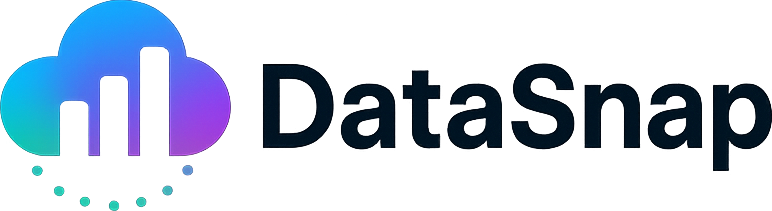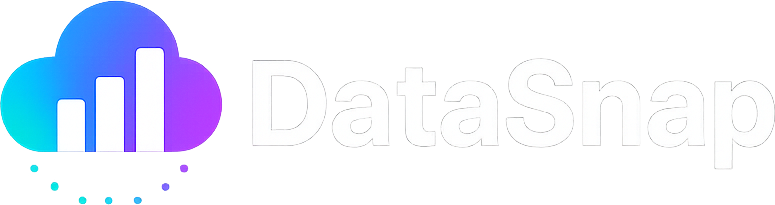Autenticação Este endpoint requer autenticação. Inclua seu token Bearer no cabeçalho Authorization.
Authorization: Bearer SEU_TOKEN_AQUI
Parâmetros de Caminho O slug do schema para o qual você quer gerar o token de upload
Corpo da Requisição Número de minutos que a URL de upload deve ser válida (1-60 minutos)
Resposta Identificador único do token de upload gerado
URL pré-assinada para upload direto de arquivos para o Oracle Cloud Storage
Data e hora de expiração da URL de upload no formato ISO 8601
Indica se o token foi gerado com sucesso
Processo de Upload Após gerar o token, você receberá uma upload_url que deve ser usada para fazer o upload direto do arquivo via HTTP PUT.
Etapa 1: Gerar Token Use este endpoint para obter URL pré-assinada
Etapa 2: Fazer Upload Use a URL retornada com método PUT para upload
Segurança URLs expiram automaticamente (1-60 min)
Performance Upload direto para Oracle Cloud Storage
Exemplo de Fluxo Completo # 1. Gerar token (válido por 15 minutos) TOKEN_RESPONSE = $( curl -X POST \ "https://api.datasnap.cloud/api/v1/schemas/meu-schema/generate-upload-token" \ -H "Authorization: Bearer SEU_TOKEN_AQUI" \ -H "Content-Type: application/json" \ -d '{"minutes": 15}' ) # 2. Extrair URL de upload UPLOAD_URL = $( echo $TOKEN_RESPONSE | jq -r '.upload_url' ) # 3. Fazer upload direto via PUT curl -X PUT \ "${ UPLOAD_URL }/dados.jsonl" \ -H "Content-Type: application/octet-stream" \ --data-binary "@dados.jsonl"
Como Usar 1. Gerar Token curl -X POST \ "https://api.datasnap.cloud/api/v1/schemas/meu-schema/generate-upload-token" \ -H "Authorization: Bearer SEU_TOKEN_AQUI" \ -H "Content-Type: application/json" \ -d '{"minutes": 15}'
Resposta: { "id" : 8 , "upload_url" : "{pre_signed_url}" , "expires_at" : "2025-10-03T03:29:08.000000Z" , "success" : true }
2. Fazer Upload Use a upload_url retornada como prefixo e adicione o nome do arquivo:
curl -X PUT \ "{pre_signed_url}/dados.jsonl" \ -H "Content-Type: application/octet-stream" \ --data-binary "@dados.jsonl"
Regras importantes:
A URL de upload expira automaticamente após o horário em expires_at
Cada arquivo deve ter um nome único incluído na URL
Sempre use a extensão .jsonl no nome do arquivo
Após a expiração, você deve gerar um novo token
Tamanho máximo : 10MB por arquivo para melhor experiênciaSempre use a extensão .jsonl no nome do arquivo
Os arquivos devem estar no formato JSONL (JSON Lines) onde cada linha contém um objeto JSON válido.
Exemplo JSONL Válido {"nome": "João Silva", "idade": 30, "cidade": "São Paulo"} {"nome": "Maria Santos", "idade": 25, "cidade": "Rio de Janeiro"} {"nome": "Carlos Oliveira", "idade": 35, "cidade": "Belo Horizonte"}
Exemplos Inválidos // Inválido - JSON incorreto {nome: "João", idade: 30} // Inválido - múltiplos objetos em uma linha {"nome": "João"} {"idade": 30} // Inválido - formato array em vez de linha por linha [{"nome": "João"}, {"nome": "Maria"}]
Validação de Token O valor deve estar entre 1 e 60 minutos
Códigos de Erro Não autorizado - Token de autenticação inválido ou ausente
Erro de validação - Valor de minutes inválido (deve estar entre 1 e 60)
Exemplos Completos cURL (Fluxo Completo)
Python (Classe para Upload)
JavaScript (Função Assíncrona)
# 1. Criar arquivo JSONL de exemplo echo '{"produto": "Notebook", "preco": 2500.00, "categoria": "Eletrônicos"} {"produto": "Mouse", "preco": 50.00, "categoria": "Periféricos"} {"produto": "Teclado", "preco": 120.00, "categoria": "Periféricos"}' > produtos.jsonl # 2. Gerar token de upload (válido por 15 minutos) TOKEN_RESPONSE = $( curl -X POST \ "https://api.datasnap.cloud/api/v1/schemas/meu-schema/generate-upload-token" \ -H "Authorization: Bearer SEU_TOKEN_AQUI" \ -H "Content-Type: application/json" \ -d '{"minutes": 15}' ) echo "Token gerado:" echo $TOKEN_RESPONSE | jq '.' # 3. Extrair URL de upload UPLOAD_URL = $( echo $TOKEN_RESPONSE | jq -r '.upload_url' ) # 4. Fazer upload direto via PUT echo "Fazendo upload..." curl -X PUT \ "${ UPLOAD_URL }/produtos.jsonl" \ -H "Content-Type: application/octet-stream" \ --data-binary "@produtos.jsonl" echo "Upload concluído!"
Boas Práticas
Gere tokens apenas quando necessário - Evite expiração desnecessáriaMonitore o horário de expiração - Gere novos tokens antes que expiremUse nomes descritivos para arquivos - Facilita organização e consulta posteriorValide o formato JSONL localmente - Evite uploads com erro de formatoMantenha arquivos abaixo de 10MB - Para melhor performance e experiência
URLs de upload expiram automaticamente - Complete o upload antes da expiraçãoNão compartilhe URLs de upload - São temporárias e específicas para seu usoCada arquivo precisa de nome único - Evite conflitos na URL de upload Processo de Upload Completo
Preparar Arquivo
Crie ou valide seu arquivo no formato JSONL (um objeto JSON por linha)
Gerar Token
Use este endpoint para obter uma URL pré-assinada com expiração
Fazer Upload
Use a URL retornada com método HTTP PUT para enviar o arquivo
Confirmar Sucesso
Verifique se o upload foi concluído (código HTTP 200)
Consultar Dados
Use o endpoint de consultas para analisar os dados processados
Características Técnicas Aspecto Detalhes Recomendações Método de Upload PUT direto na URL pré-assinada Sempre use PUT, não POST Tamanho de Arquivo Sem limite prático Divida arquivos >500MB Expiração da URL 1-60 minutos configuráveis Use 15 minutos para arquivos médios Formato Obrigatório JSONL (JSON Lines) Uma linha = um objeto JSON Processamento Totalmente assíncrono Arquivos ficam disponíveis após processamento
Próximos Passos Após o upload bem-sucedido:
✅ Upload concluído - Arquivo enviado para Oracle Cloud Storage🔄 Processamento em background - Dados sendo preparados para consulta📊 Consulta disponível - Use endpoint de consultas para analisar dados📁 Listar arquivos - Monitore status através do endpoint de listagem
Fluxo de Trabalho Visual Arquivo JSONL → Gerar Token → Upload PUT → Processamento → Consulta ↓ ↓ ↓ ↓ ↓ Validar URL temporária Oracle Cloud Background Dados formato com expiração Storage Processing Disponíveis
Endpoints Relacionados